方法二:下载对应固件包,使用iTunes刷入
这种方法适合版本:iOS10所有版本、iOS9所有版本、iOS12开发者预览版和公测版(所有版本)
一、首先我们需要在电脑上下载自己的设备对应的iOS12.0.1正式版固件。
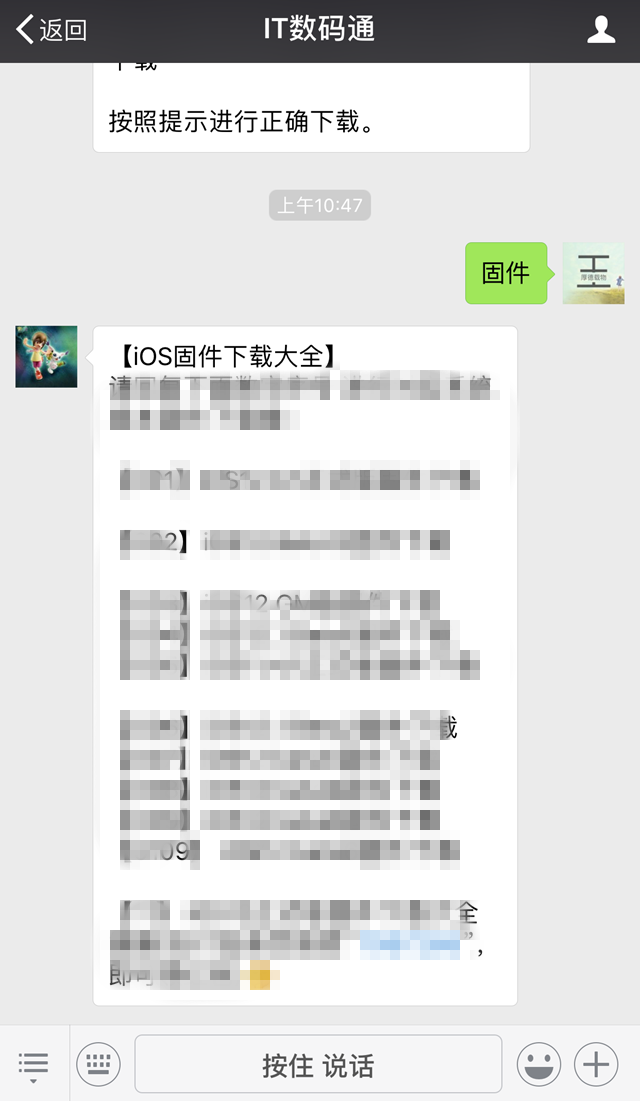
可以进入“IT数码通”公众号获取固件下载地址
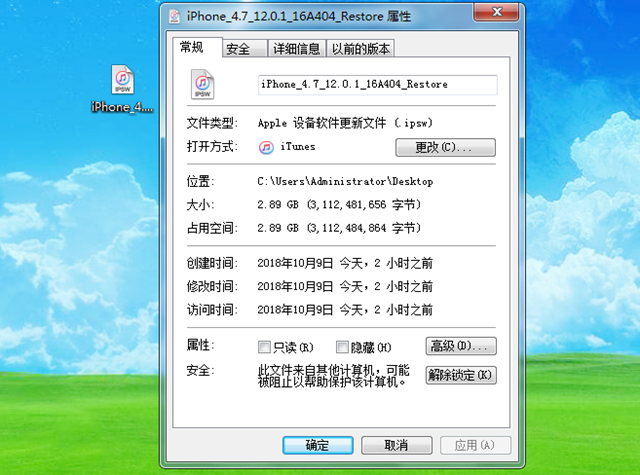
这个是小编提前下载好的iOS12.0.1固件
二、将您支持升级的iOS12的iPhone/iPad/iTouch设备,通过数据线连接电脑,然后打开最新版的苹果iTunes工具(电脑中没有的,需提前安装)。
三、iTunes连接iPhone设备之后会显示设备基本信息,接下来按住Shift键(Windows电脑)(苹果电脑按住Option键),同时鼠标点击【检查更新】按钮选项,如下图所示。
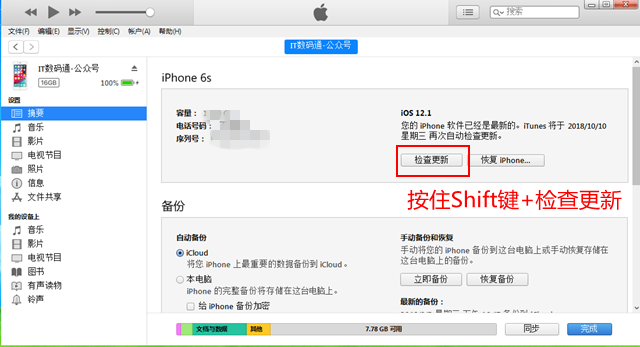
四、之后iTunes会弹出对话窗--请选择已经下载好iOS12.0.1正式版固件,选择打开,点击更新---等提示,按照提示来操作,要求你输入口令(解锁密码),一定要第一时间输入解锁密码,如图所示。
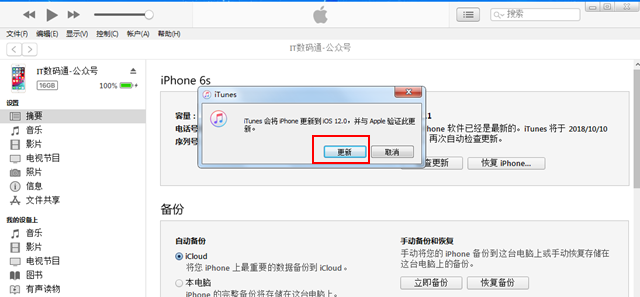
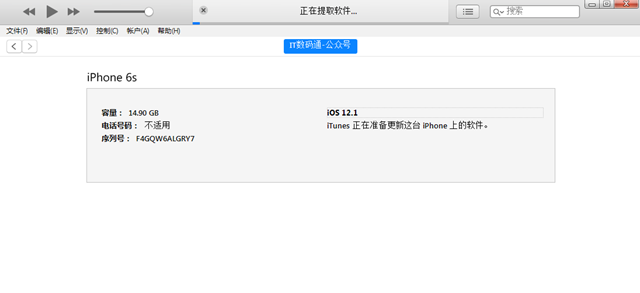
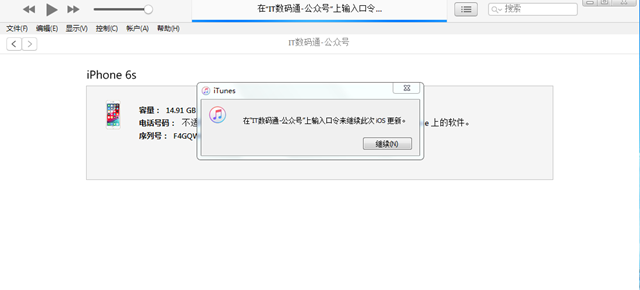
点击【继续】
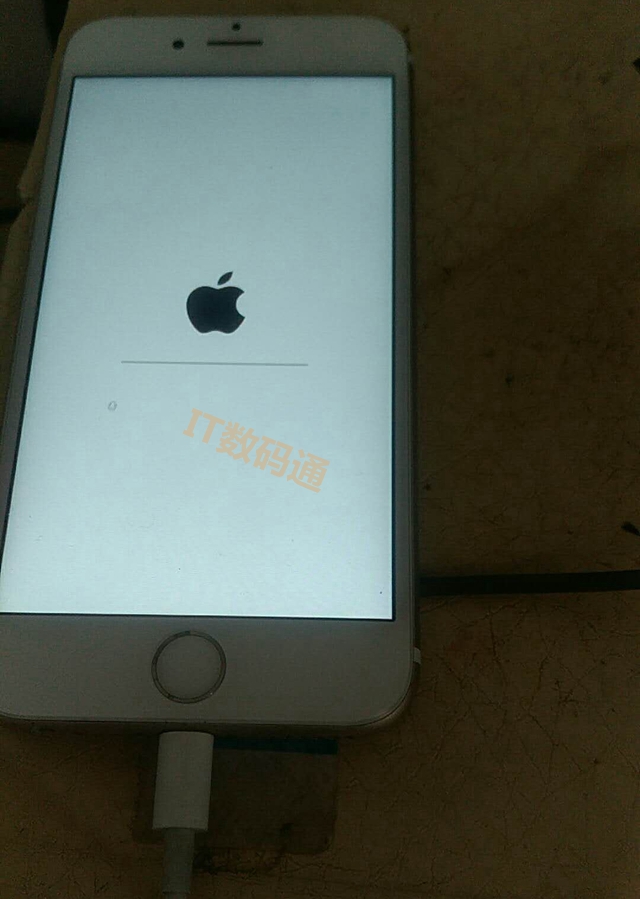
完成以上操作iPhone将自动重启
注:在自动刷固件的过程中,请不要去操作电脑和iPhone,更不要去拔掉iPhone和电脑之间的数据线,否则容易导致iPhone变砖。只有iPhone成功进入到激活界面才能进行接下来的操作。




